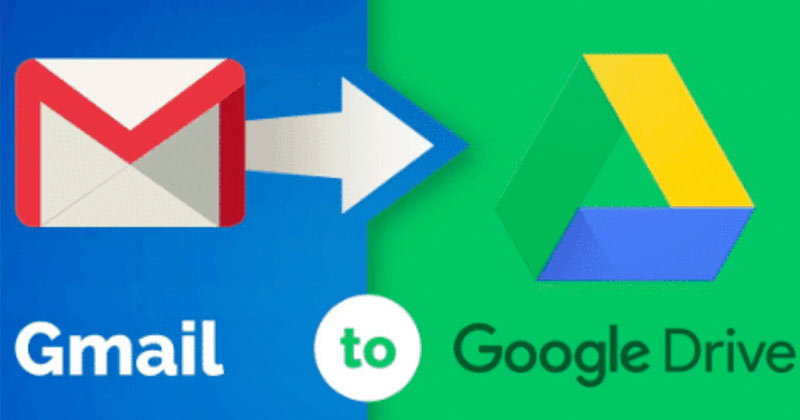
نعلم جميعًا جيدًا أن Gmail هي خدمة البريد الإلكتروني الأكثر شيوعًا في الوقت الحالي. ومع ذلك ، مقارنة بخدمات البريد الإلكتروني الأخرى ، يقدم لك Gmail المزيد من الميزات والخيارات.
بشكل افتراضي ، تحصل على 15 غيغابايت من مساحة التخزين المجانية لحفظ البريد الإلكتروني. يتم احتساب 15 غيغابايت أيضًا في Google Drive و Google Photos. الشيء الجيد في Gmail هو أنه يسمح للمستخدمين بإرسال مرفقات الملفات مثل الصور ومقاطع الفيديو والمستندات وملفات PDF والمزيد.
هناك أوقات نريد فيها حفظ بعض مرفقات Gmail الضرورية. نعم ، يمكنك تنزيل مرفقات الملفات على جهاز الكمبيوتر الخاص بك ، ولكن ماذا عن تخزينها في Google Drive؟
يتيح لك Gmail تنزيل أحد المرفقات على جهاز الكمبيوتر الخاص بك ، أو إذا نفدت المساحة المتوفرة لديك ، فيمكنك حفظه مباشرةً على Google Drive. لذلك ، إذا كنت مهتمًا بتنزيل مرفقات Gmail على Google Drive ، فأنت تقرأ الدليل الصحيح.
اقرأ أيضًا: أفضل 10 بدائل مجانية لـ Gmail
خطوات حفظ مرفقات Gmail في Google Drive
ستشارك هذه المقالة في بضع خطوات سهلة لتنزيل مرفقات البريد الإلكتروني أو حفظها في Google Drive. دعنا نتحقق.
1. أولاً وقبل كل شيء ، افتح متصفح الويب المفضل لديك وتوجه إلى موقع Gmail على الويب.
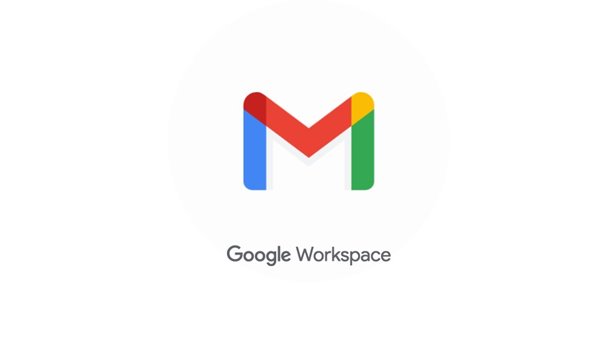
2. الآن ، افتح بريدًا إلكترونيًا يحتوي على ملف مرفق. على سبيل المثال ، لدي هنا بريد إلكتروني يحتوي على ملف docx.
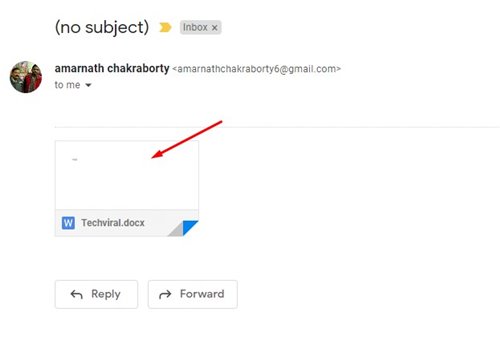
3. تحتاج إلى فتح ملف Doc على متصفح الويب. ثم انقر فوق الملف.
4. الآن ، في الشريط العلوي ، انقر فوق الزر تنزيل. إذا قمت بالضغط على ملف تحميل زر سيتم تنزيل الملف على جهاز الكمبيوتر الخاص بك.
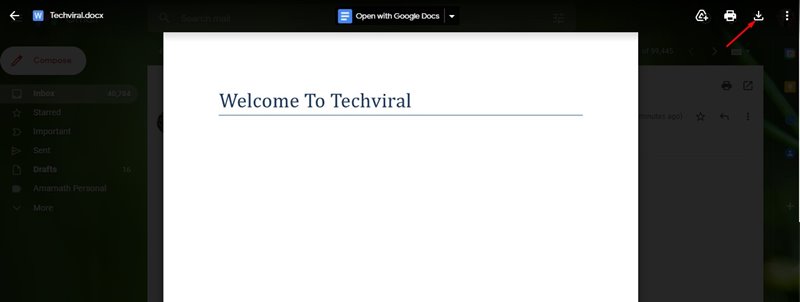
5. سترى أيضًا خيارًا أضف إلى My Drive. يمكنك استخدام هذا الخيار لحفظ الملف المرفق في Google Drive.
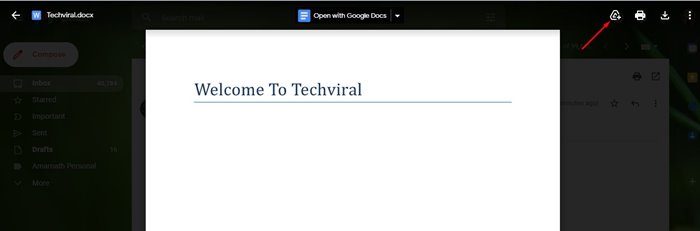
6. الآن ، انقر فوق الرمز مرة أخرى تنظيمه في تخزين Google Drive الخاص بك.
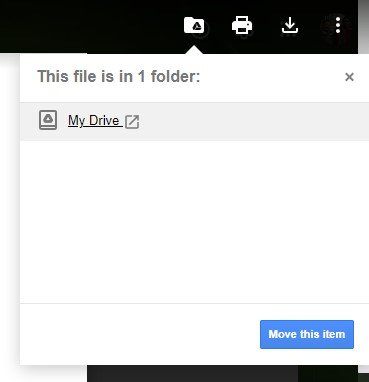
7. إذا كنت ترغب في تنزيل الصور ، فانقر بزر الماوس الأيمن على الصورة وحددها حفظ الصورة حسب اختيار. سيؤدي هذا إلى حفظ الصورة على جهاز الكمبيوتر الخاص بك.
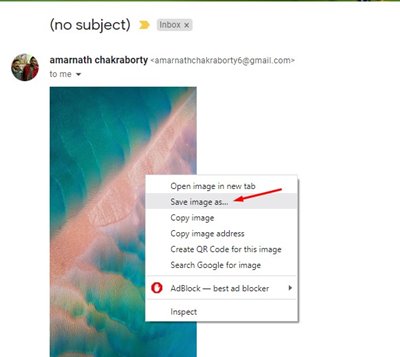
هذا هو! انتهيت. هذه هي الطريقة التي يمكنك بها تنزيل مرفقات Gmail أو حفظها. يمكنك أيضًا إعداد Google Drive على جهاز الكمبيوتر الخاص بك لتخزين محرك الأقراص المحلي على Google Drive.
لذا ، فإن هذا الدليل يدور حول كيفية تنزيل أو حفظ مرفقات Gmail على Google Drive. آمل أن يكون هذا المقال قد ساعدك! يرجى مشاركتها مع أصدقائك أيضا. إذا كانت لديك أي شكوك تتعلق بهذا ، فأخبرنا بذلك في مربع التعليقات أدناه.
